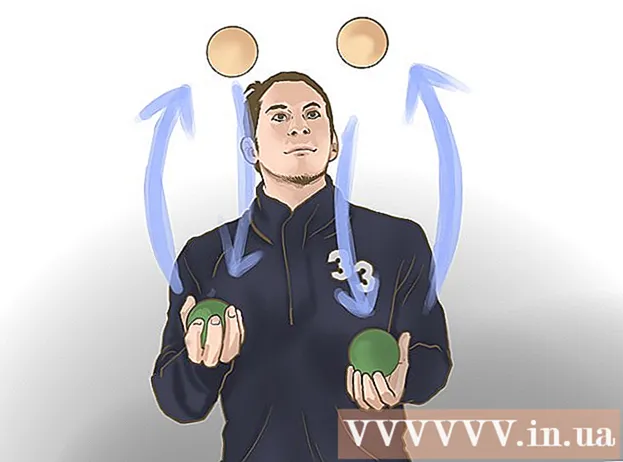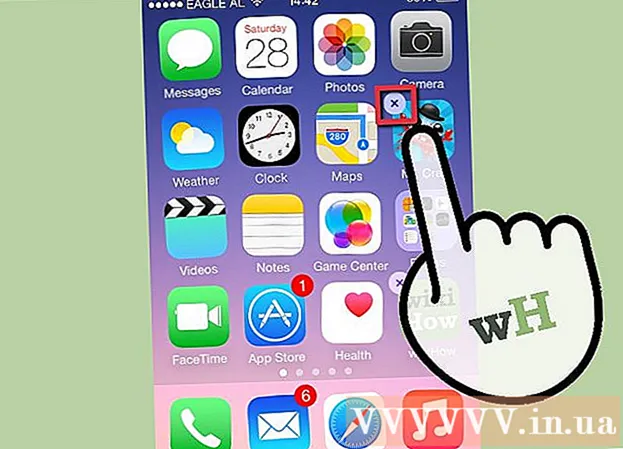நூலாசிரியர்:
Joan Hall
உருவாக்கிய தேதி:
2 பிப்ரவரி 2021
புதுப்பிப்பு தேதி:
26 ஜூன் 2024

உள்ளடக்கம்
- படிகள்
- பகுதி 1 இன் 3: உங்கள் சுயவிவரப் படத்தை எப்படி அணுகுவது
- 3 இன் பகுதி 2: ஒரு பட மூலத்தை எவ்வாறு தேர்வு செய்வது
- 3 இன் பகுதி 3: வெப்கேம் படத்தை எப்படி பயன்படுத்துவது
மேக்கில் ஒரு சுயவிவரப் படம் பயனர் படம் என்றும் அழைக்கப்படுகிறது. நீங்கள் உங்கள் மேக் கணக்கில் உள்நுழையும்போதும் மற்றும் iChat மற்றும் முகவரி புத்தக பயன்பாடுகளைப் பயன்படுத்தும்போதும் இது தோன்றும். பொதுவாக, உங்கள் மேக்கை நீங்கள் முதலில் அமைக்கும் போது ஒரு சுயவிவரப் படம் நிறுவப்படும், ஆனால் நீங்கள் அதை கணினி விருப்பத்தேர்வுகளில் மாற்றலாம்.
படிகள்
பகுதி 1 இன் 3: உங்கள் சுயவிவரப் படத்தை எப்படி அணுகுவது
 1 ஆப்பிள் மெனுவைத் திறக்கவும். பின்னர் கணினி விருப்பத்தேர்வுகள்> பயனர்கள் & குழுக்கள் என்பதைக் கிளிக் செய்யவும்.
1 ஆப்பிள் மெனுவைத் திறக்கவும். பின்னர் கணினி விருப்பத்தேர்வுகள்> பயனர்கள் & குழுக்கள் என்பதைக் கிளிக் செய்யவும்.  2 நிர்வாகியாக உள்நுழைக. முதலில், பேட்லாக் ஐகானைக் கிளிக் செய்து உங்கள் நிர்வாகியின் பெயர் மற்றும் கடவுச்சொல்லை உள்ளிடவும்.
2 நிர்வாகியாக உள்நுழைக. முதலில், பேட்லாக் ஐகானைக் கிளிக் செய்து உங்கள் நிர்வாகியின் பெயர் மற்றும் கடவுச்சொல்லை உள்ளிடவும்.  3 நீங்கள் படத்தை மாற்ற விரும்பும் பயனர் கணக்கைத் தேர்ந்தெடுக்கவும். படத்தில் கிளிக் செய்யவும். நீங்கள் பட மூலத்தைத் தேர்ந்தெடுக்கக்கூடிய ஒரு மெனு திறக்கும்.
3 நீங்கள் படத்தை மாற்ற விரும்பும் பயனர் கணக்கைத் தேர்ந்தெடுக்கவும். படத்தில் கிளிக் செய்யவும். நீங்கள் பட மூலத்தைத் தேர்ந்தெடுக்கக்கூடிய ஒரு மெனு திறக்கும். - கூடுதலாக, நீங்கள் இப்போது பயனர் கணக்கு சாளரத்தில் படத்தை இழுக்கலாம்.
3 இன் பகுதி 2: ஒரு பட மூலத்தை எவ்வாறு தேர்வு செய்வது
 1 பட வகையைத் தேர்ந்தெடுக்கவும். வகைகள் இயல்புநிலை (OS X இல் முன்பே நிறுவப்பட்ட படங்கள்), சமீபத்தியவை (நீங்கள் சமீபத்தில் பயன்படுத்திய படங்கள்) மற்றும் இணைக்கப்பட்டவை (உங்கள் தொடர்புகளிலிருந்து படங்கள்). சேமிக்கப்பட்ட படங்களிலிருந்து முகங்களை தானாகவே கண்டறிந்து பிரித்தெடுக்க கணினிக்கு "முகங்கள்" என்பதையும் நீங்கள் தேர்ந்தெடுக்கலாம். நீங்கள் iCloud இல் பதிவேற்றிய படத்தைப் பயன்படுத்த iCloud புகைப்படங்களைத் தேர்ந்தெடுக்கவும். வெப்கேமருடன் எடுக்கப்பட்ட புகைப்படத்தைப் பயன்படுத்த, அடுத்த பகுதிக்குச் செல்லவும்.
1 பட வகையைத் தேர்ந்தெடுக்கவும். வகைகள் இயல்புநிலை (OS X இல் முன்பே நிறுவப்பட்ட படங்கள்), சமீபத்தியவை (நீங்கள் சமீபத்தில் பயன்படுத்திய படங்கள்) மற்றும் இணைக்கப்பட்டவை (உங்கள் தொடர்புகளிலிருந்து படங்கள்). சேமிக்கப்பட்ட படங்களிலிருந்து முகங்களை தானாகவே கண்டறிந்து பிரித்தெடுக்க கணினிக்கு "முகங்கள்" என்பதையும் நீங்கள் தேர்ந்தெடுக்கலாம். நீங்கள் iCloud இல் பதிவேற்றிய படத்தைப் பயன்படுத்த iCloud புகைப்படங்களைத் தேர்ந்தெடுக்கவும். வெப்கேமருடன் எடுக்கப்பட்ட புகைப்படத்தைப் பயன்படுத்த, அடுத்த பகுதிக்குச் செல்லவும். - ICloud புகைப்பட நூலகத்தை படங்களின் ஆதாரமாகப் பயன்படுத்துவதற்கு முன்பு அதைச் செயல்படுத்தவும். இதைச் செய்ய, ஆப்பிள் மெனுவைத் திறந்து கணினி விருப்பத்தேர்வுகள்> iCloud> விருப்பத்தேர்வுகள் (புகைப்படங்களுக்கு அடுத்து)> iCloud புகைப்பட நூலகத்தைக் கிளிக் செய்யவும்.
 2 படத்தின் கீழே உள்ள பொத்தானில் "மாற்று" என்பதைக் கிளிக் செய்யவும். இது பெரிதாகி அறுவடை செய்யும்.
2 படத்தின் கீழே உள்ள பொத்தானில் "மாற்று" என்பதைக் கிளிக் செய்யவும். இது பெரிதாகி அறுவடை செய்யும்.  3 நீங்கள் விரும்பும் புகைப்படத்தைக் கிளிக் செய்து, "முடிந்தது" என்பதைக் கிளிக் செய்யவும். சுயவிவரப் படம் மாறும்.
3 நீங்கள் விரும்பும் புகைப்படத்தைக் கிளிக் செய்து, "முடிந்தது" என்பதைக் கிளிக் செய்யவும். சுயவிவரப் படம் மாறும்.
3 இன் பகுதி 3: வெப்கேம் படத்தை எப்படி பயன்படுத்துவது
 1 கேமராவைக் கிளிக் செய்யவும். தற்போதைய பயனர் படத்தை நீங்கள் கிளிக் செய்தால் திறக்கும் மெனுவில் இந்த விருப்பம் உள்ளது; அதே மெனுவில் படங்களின் பிற ஆதாரங்களை நீங்கள் காணலாம்.
1 கேமராவைக் கிளிக் செய்யவும். தற்போதைய பயனர் படத்தை நீங்கள் கிளிக் செய்தால் திறக்கும் மெனுவில் இந்த விருப்பம் உள்ளது; அதே மெனுவில் படங்களின் பிற ஆதாரங்களை நீங்கள் காணலாம்.  2 தோன்றும் ஷட்டர் பொத்தானை அழுத்தவும். உள்ளமைக்கப்பட்ட அல்லது கணினியுடன் இணைக்கப்பட்ட கேமரா மூன்று வினாடி தாமதத்திற்குப் பிறகு புகைப்படம் எடுக்கும்.
2 தோன்றும் ஷட்டர் பொத்தானை அழுத்தவும். உள்ளமைக்கப்பட்ட அல்லது கணினியுடன் இணைக்கப்பட்ட கேமரா மூன்று வினாடி தாமதத்திற்குப் பிறகு புகைப்படம் எடுக்கும்.  3 படத்தின் கீழே உள்ள "மாற்று" என்பதைக் கிளிக் செய்யவும். தேவைக்கேற்ப அதை துண்டிக்கவும்.
3 படத்தின் கீழே உள்ள "மாற்று" என்பதைக் கிளிக் செய்யவும். தேவைக்கேற்ப அதை துண்டிக்கவும்.  4 முடி என்பதைக் கிளிக் செய்யவும். சுயவிவரப் படம் மாறும்.
4 முடி என்பதைக் கிளிக் செய்யவும். சுயவிவரப் படம் மாறும்.